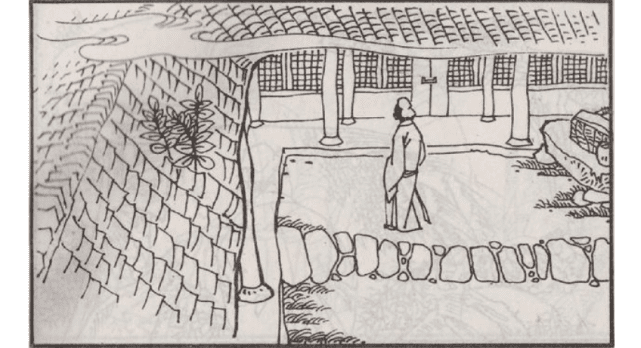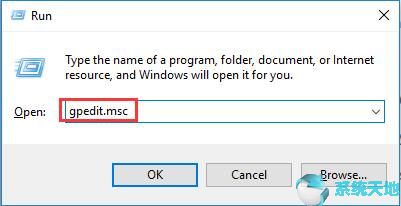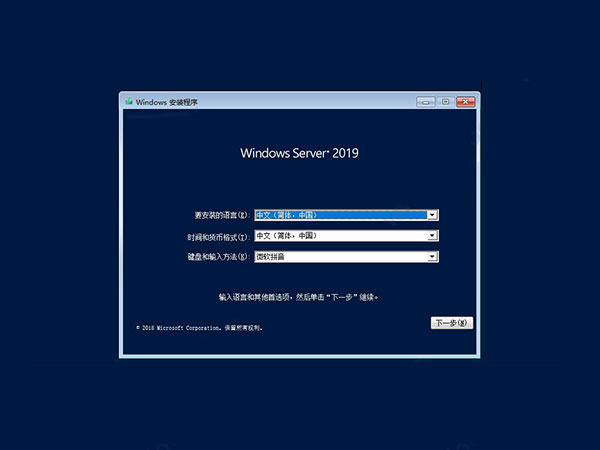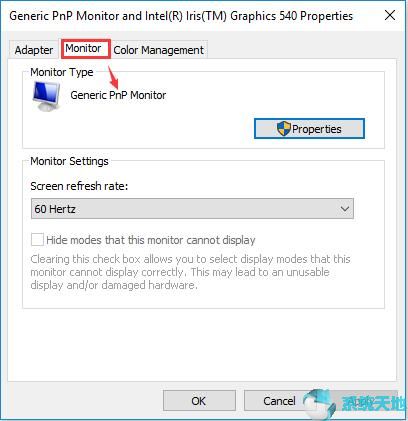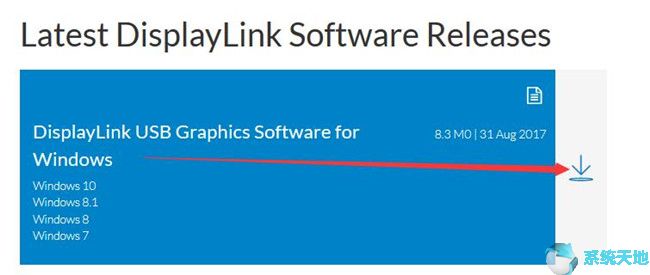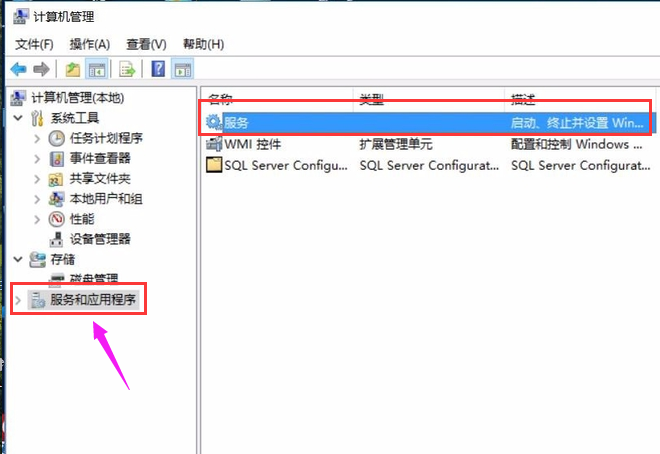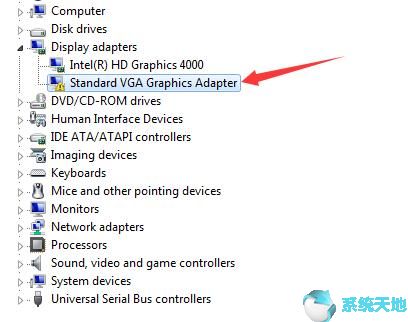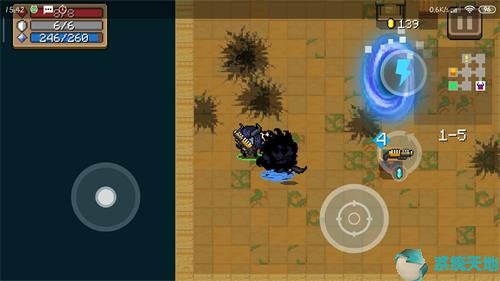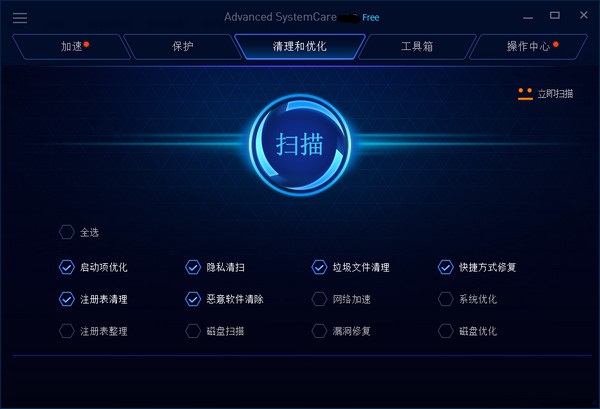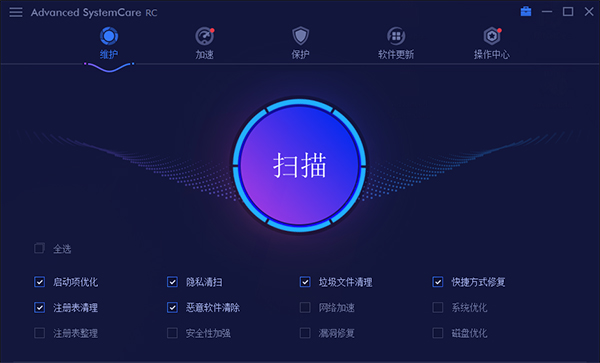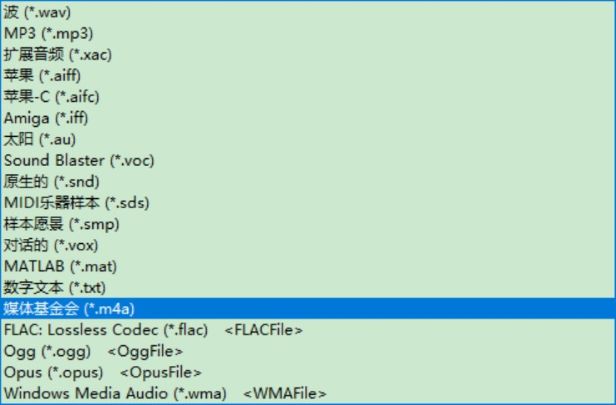Windows Defender 提供的防病毒软件可以保护您的电脑免受Windows 10 系统上的任何恶意软件和间谍软件的侵害。为了充分利用它,您也可以尝试一下。
然而,Windows Defender 已报告了各种问题。如您所见,Windows Defender 为您提供了各种扫描,例如快速扫描、自定义扫描。
在Windows Defender 问题中,扫描经常在Windows 10 系统上遇到许多问题。如何在Windows Defender中执行自动扫描或手动扫描对于某些用户来说是相当具有挑战性的。对于其他人来说,修复Windows 10 上的Windows Defender 未扫描错误很烦人。
为了满足Win10系统客户的需求,让我们继续关注Win10系统上的扫描问题。
如何运行Windows Defender 手动扫描?
在Windows Defender中,有一个独特的功能可以让您在Win10系统上快速扫描。在这种情况下,还可以执行自定义扫描和全面扫描。
如果您的电脑出现任何问题,建议您使用Windows Defender 在Windows 10 上运行快速扫描,即手动扫描。
1. 在“开始”菜单下,单击“设置”。
2. 从Windows 设置中选择更新和安全。
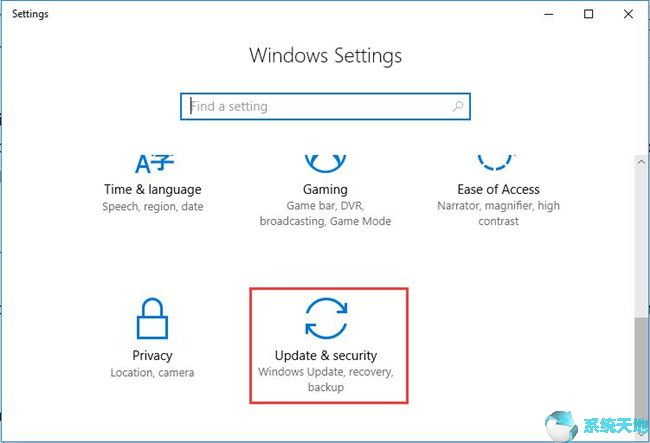
3. 在Windows Defender 选项卡下,单击打开Windows Defender 安全中心。
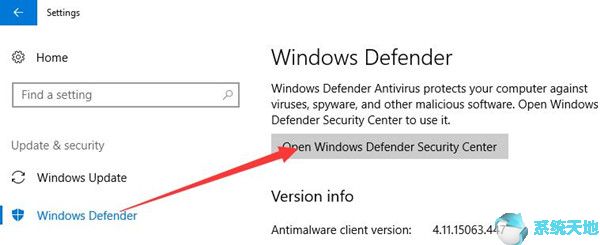
如果您的Windows 属于旧版本,也许您会打开Windows Defender 防病毒软件。
4. 在病毒和威胁防护中,单击运行新的快速扫描。然后,Windows Defender 防病毒软件将扫描您的文件,以检查Windows 10 系统上是否存在任何潜在的病毒或恶意软件。
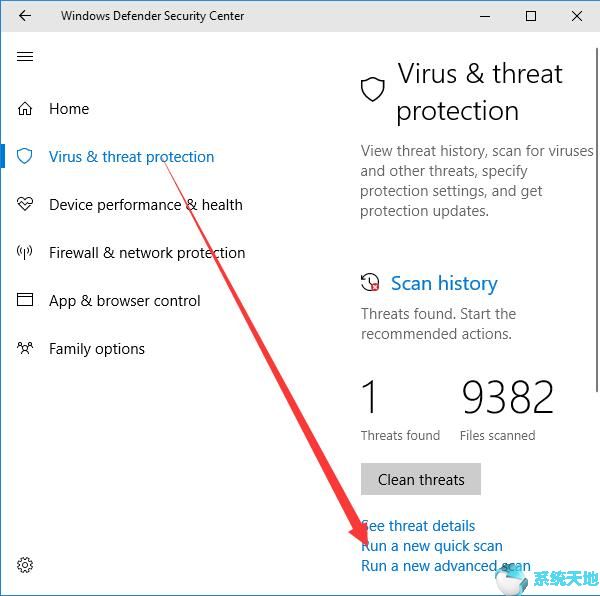
当然,在此界面中您可以选择运行新的高级扫描,并且您有权在Windows 10系统上执行全面扫描或自定义扫描。
显然,您还可以执行Windows Defender 离线扫描,它能够通过Windows 10 Defender 上的病毒和威胁定义来检测和删除PC 中的恶意软件。
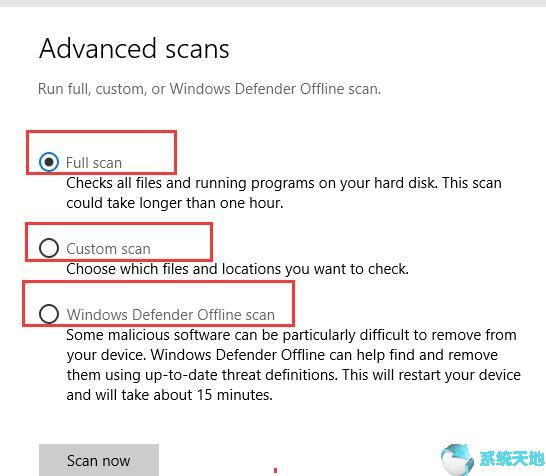
如何打开或关闭限时扫描?
如果您使用Windows Defender 以外的防病毒程序,则可以使用Windows Defender 在Windows 10 上运行计划扫描。通过这种有限的计划扫描,您可以使用Windows 10 系统上的Windows Defender 定期扫描您的计算机。
在Windows Defender 中的Windows Defender 安全中心下,选择病毒和威胁防护。
然后找到Windows Defender 防病毒选项并将限制计划扫描滑块向右移动以将其打开。
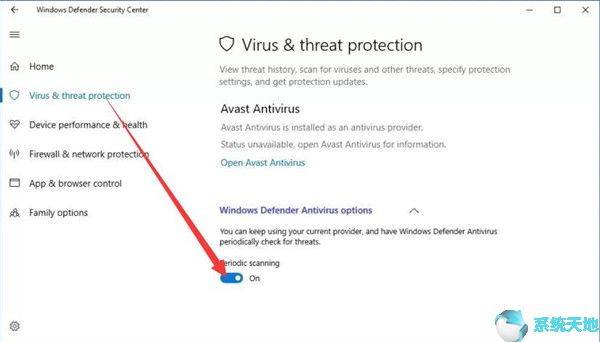
通过执行此操作,您可以让Windows Defender 防病毒软件检测并扫描其他第三方防病毒软件不负责的一些文件和程序。
如何解决Windows Defender 无法快速扫描或停止扫描的问题?
设置一些选项后,Windows Defender将在Win10系统上运行手动扫描。更具体地说,Windows 10系统无法在Windows Defender中运行快速扫描是正常的。
如果是这种情况,强烈建议您通过重新启动或修复来解决此Windows Defender 扫描问题。随着Windows Defender的更新,您可以享受最新Windows Defender带来的更全面的功能。
另一方面,卸载其他防病毒软件。一旦您发现新的Windows Defender 无法执行快速扫描,则可能是由于您的另一款防病毒软件所致。通常,其他防病毒程序会在很大程度上阻碍Windows Defender 的工作。因此,您最好清除Windows 10系统上其他第三方防病毒软件的所有痕迹。您可以使用第三方删除工具来完全卸载Windows Defender以外的防病毒软件。
总的来说,事实证明,更新Windows Defender 和删除第三方防病毒软件也可以用于解决Windows 10 上Windows Defender 中的许多其他扫描问题,例如修复Windows 10 上的Windows Defender 扫描。
综上所述,如果您想要对Windows Defender 扫描进行任何设置,例如启用或禁用定期扫描以及在Windows 10 系统上执行自动和手动扫描。通常,您在Win10系统上会遇到不同的Windows Defender扫描问题,明智的做法是参考本文来解决Win10 System Defender的这些扫描问题。
未经允许不得转载:探秘猎奇网 » win10启动扫描和修复c盘(windows扫描和修复)

 探秘猎奇网
探秘猎奇网 小黑盒怎么关闭(小黑盒怎么取消关注)
小黑盒怎么关闭(小黑盒怎么取消关注) 美对战平台保存cfg文件的详细教程
美对战平台保存cfg文件的详细教程 粉碎文件命令(粉碎文件怎么粉碎)
粉碎文件命令(粉碎文件怎么粉碎) 怎么把手机游戏导入雷电模拟器(雷电模拟器导入游戏)
怎么把手机游戏导入雷电模拟器(雷电模拟器导入游戏) win10屏幕校正(win10如何校准屏幕色彩)
win10屏幕校正(win10如何校准屏幕色彩) win10系统怎么开启远程桌面连接权限(win10系统怎么开启远程桌面连接功能)
win10系统怎么开启远程桌面连接权限(win10系统怎么开启远程桌面连接功能) qq浏览器生成的图集(qq浏览器一键生成照片图文)
qq浏览器生成的图集(qq浏览器一键生成照片图文) 福昕多个pdf合并成一个pdf(福昕阅读器如何将多个pdf合成一个pdf文件)
福昕多个pdf合并成一个pdf(福昕阅读器如何将多个pdf合成一个pdf文件)